Comment configurer un dispositif USB pour installer Windows Server 2019
Téléchargez d'abord le fichier d'installation (.iso de Windows Server 2019), puis préparez une clé USB pour l'installation.
Note: Un périphérique USB avec au moins 16 GB de mémoire est requis.
Le logiciel recommandé pour cette procédure est:
Rufus
- Téléchargez-le gratuitement ici.
- Faites défiler vers le bas pour télécharger la dernière version de Rufus dans la section Télécharger.
- Insérez le USB et lancez le programme Rufus.
- Cliquez sur Sélectionner et localisez le fichier .iso de Windows Server 2019 que vous souhaitez utiliser.
- Enfin, cliquez sur Commencer et patientez pendant que le programme prépare la clé USB d'installation.
- Après achèvement de la configuration (barre de progression terminée), cliquez sur Fermer. Votre support est maintenant prêt pour l'installation de Windows Server 2019.

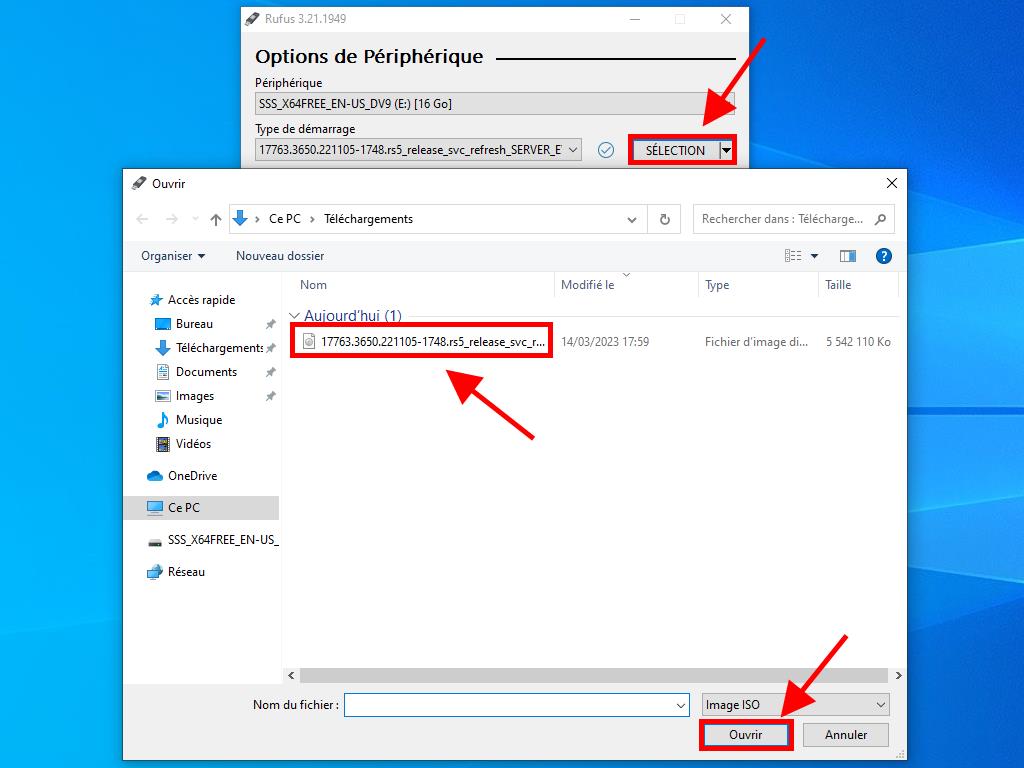
Note: Une fenêtre nommée Customize Windows Installation s'ouvrira, choisissez Disable Data Collection et attendez que la clé USB soit prête.
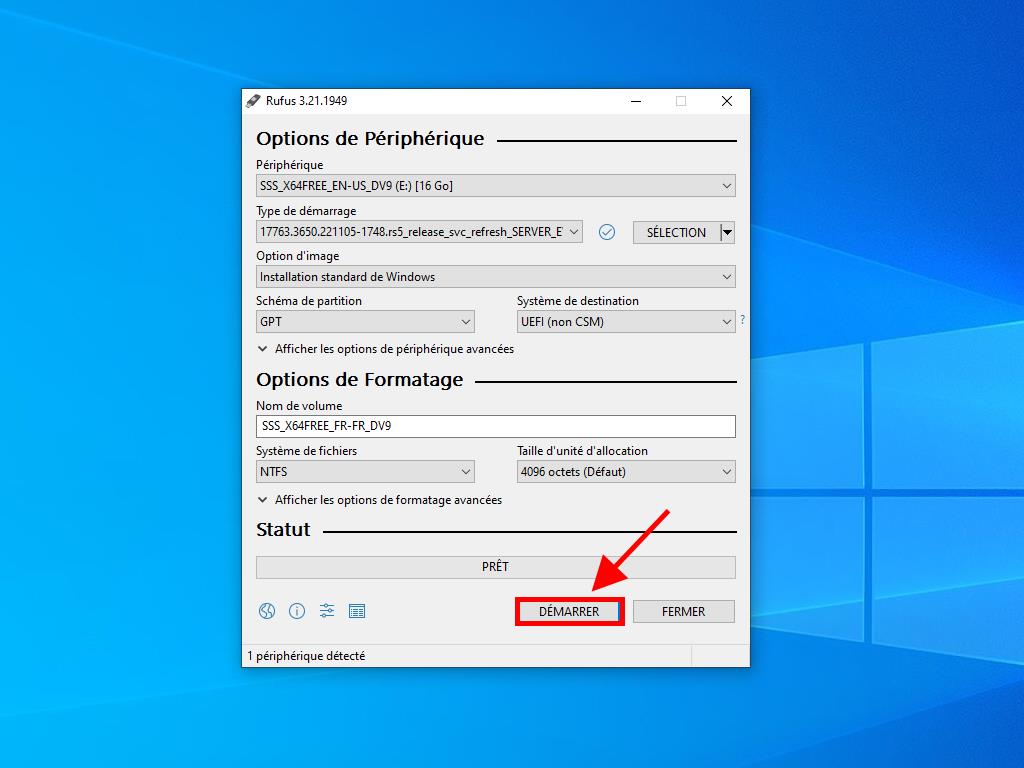
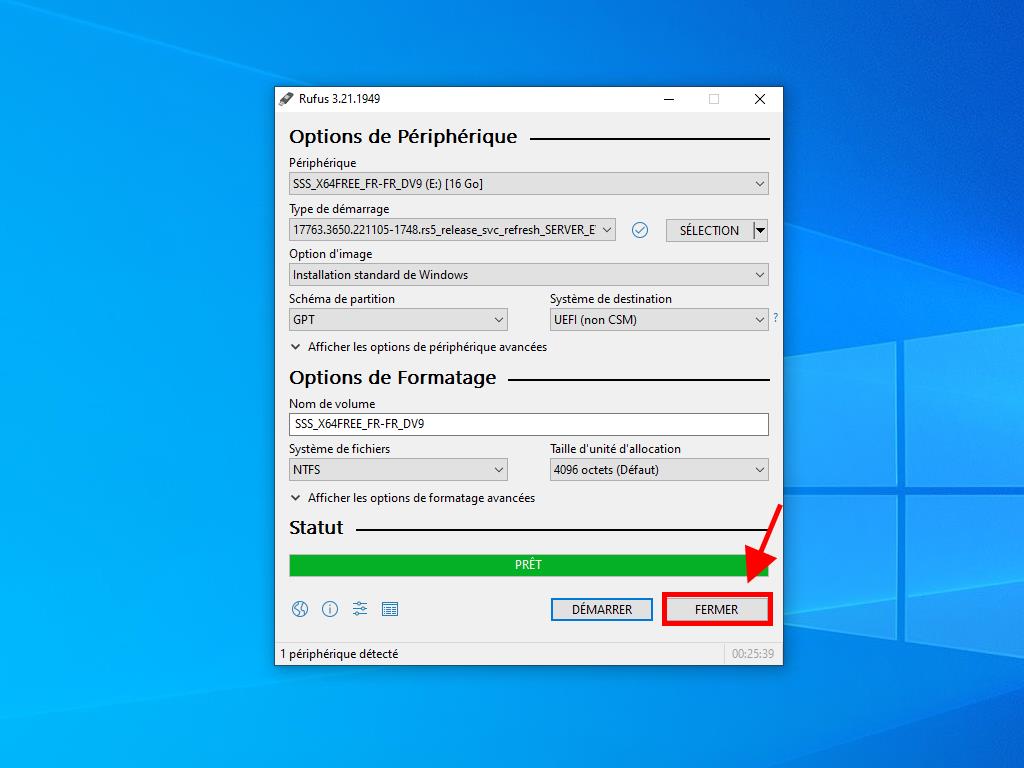
 Se connecter / S'inscrire
Se connecter / S'inscrire Commandes
Commandes Clés de produit
Clés de produit Téléchargements
Téléchargements

 Aller à United States of America - English (USD)
Aller à United States of America - English (USD)